لا يمكن الوصول إلى محرك الأقراص ، المعلمة غير صحيحة في نظام التشغيل Windows 11/10
إذا كنت تحاول الوصول إلى محرك الأقراص الثابتة الخارجي أو محرك أقراص USB أو بطاقة ذاكرة SD على Windows 11/10 وتلقيت رسالة الخطأ المعلمة غير صحيحة(The parameter is incorrect) ، فإن هذا المنشور يهدف إلى مساعدتك. في هذا المنشور ، سنحدد الأسباب المحتملة ، بالإضافة إلى تقديم الحلول المناسبة التي يمكنك تجربتها لمساعدتك في حل المشكلة.
عند حدوث هذه المشكلة ، ستتلقى رسالة خطأ تشبه ما يلي:
Location is not available
Drive is not accessible.
The parameter is incorrect.
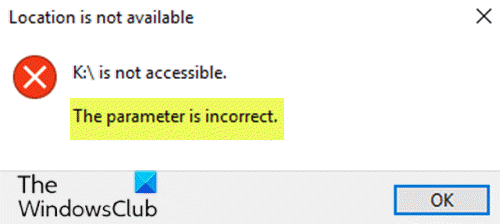
عادةً ما تحدث المعلمة(The parameter is incorrect) خطأ غير صحيح وتجعل جهازك غير قابل للوصول بسبب تلف نظام الملفات وأخطاء القرص أو القطاعات السيئة أو التلف الفيروسي.
لا يمكن الوصول إلى محرك الأقراص(Drive) ، المعلمة غير صحيحة
إذا كنت تواجه هذه المشكلة ، فيمكنك تجربة الحلول الموصى بها أدناه بالترتيب التالي ومعرفة ما إذا كان ذلك يساعد في حل المشكلة.
- قم بتشغيل CHKDSK لإصلاح أخطاء القرص
- قم بتشغيل فحص SFC و DISM
- أعد تهيئة محرك الأقراص
دعنا نلقي نظرة على وصف العملية المتضمنة فيما يتعلق بكل حل من الحلول المدرجة.
1] قم بتشغيل CHKDSK لإصلاح أخطاء القرص
CHKDSK هي أداة (CHKDSK)Windows أصلية لفحص وإصلاح أخطاء نظام الملفات المنطقية أو القطاعات التالفة على محرك الأقراص الثابتة بالإضافة إلى أقسامه. المعلمة(The Parameter is incorrect) خطأ غير صحيح مشتق بشكل أساسي من تلك الأخطاء المنطقية.
يتطلب هذا الحل تشغيل CHKDSK ومعرفة ما إذا كان سيتم حل المشكلة.
إليك الطريقة:
لتشغيل CHKDSK ، قم بما يلي:
- اضغط على مفتاح Windows + R.
- في مربع الحوار Run ، اكتب cmd ، ثم اضغط على CTRL + SHIFT + ENTER لفتح open Command Prompt in admin/elevated mode .
- في نافذة موجه الأوامر ، اكتب الأمر أدناه واضغط على Enter .
chkdsk /x /f /r
سوف تتلقى الرسالة التالية:
لا يمكن تشغيل Chkdsk(Chkdsk) لأن وحدة التخزين قيد الاستخدام من قبل عملية أخرى. هل ترغب في جدولة هذا المجلد ليتم فحصه في المرة التالية التي يتم فيها إعادة تشغيل النظام؟ (نعم / لا).
- اضغط على المفتاح Y بلوحة المفاتيح ثم أعد تشغيل الكمبيوتر للسماح (Y)لـ CHKDSK بفحص الأخطاء الموجودة على القرص الصلب للكمبيوتر وإخراجها.
إذا كنت تقوم بتشغيل CHKDSK على محرك أقراص خارجي ، فاستخدم الأمر أدناه بدلاً من ذلك. هنا يجب عليك استبدال E بحرف محرك الأقراص الثابت الخارجي أو جهاز USB .
chkdsk E: /f /x /r
إذا ظلت المشكلة دون حل ، فتابع إلى الحل التالي.
2] قم بتشغيل فحص SFC و DISM
إذا كانت لديك أخطاء في ملفات النظام ، فقد تواجه خطأ المعلمة غير صحيحة(The Parameter is incorrect) .
SFC / DISM هي أداة مساعدة في Windows تتيح(Windows) للمستخدمين البحث عن الفساد في ملفات نظام Windows واستعادة الملفات التالفة.
لأغراض السهولة والملاءمة ، يمكنك إجراء الفحص باستخدام الإجراء أدناه.
- اضغط على Windows key + R لاستدعاء مربع الحوار Run.
- في مربع الحوار Run ، اكتب notepad واضغط(notepad) على Enter لفتح Notepad.
- انسخ الصيغة أدناه والصقها في محرر النصوص.
@echo off date /t & time /t echo Dism /Online /Cleanup-Image /StartComponentCleanup Dism /Online /Cleanup-Image /StartComponentCleanup echo ... date /t & time /t echo Dism /Online /Cleanup-Image /RestoreHealth Dism /Online /Cleanup-Image /RestoreHealth echo ... date /t & time /t echo SFC /scannow SFC /scannow date /t & time /t pause
- احفظ الملف باسم وألحق امتداد الملف .bat - على سبيل المثال ؛ SFC_DISM_scan.bat وفي المربع حفظ بنوع(Save as type) حدد كافة الملفات (All Files).
- قم بتشغيل الملف الدفعي بشكل متكرر بامتياز المسؤول(run the batch file with admin privilege) (انقر بزر الماوس الأيمن فوق الملف المحفوظ وحدد تشغيل كمسؤول(Run as Administrator) من قائمة السياق) حتى يتم الإبلاغ عن عدم وجود أخطاء.
- أعد تشغيل الكمبيوتر.
عند التمهيد ، تحقق مما إذا تم حل المشكلة. إذا لم يتم المضي قدما في الحل التالي.
3] إعادة تهيئة محرك الأقراص
يتطلب هذا الحل النهائي تهيئة محرك الأقراص المشكل. قم بنسخ بياناتك احتياطيًا ثم قم بما يلزم.
ملاحظة(NOTE) : إذا كنت بحاجة إلى مزيد من المساعدة ، فإن هذا المنشور يقدم بعض الاقتراحات الإضافية - الموقع غير متاح ، تم رفض الوصول .
All the best!
Related posts
Recovery Drive ممتلئ في Windows 11/10؛ كيفية تحرير الفضاء؟
كيفية إخفاء Drive في Windows 11/10
يتيح لك USB Flash Drives Control التحكم في كيفية استخدام محركات الأقراص القابلة للإزالة USB
USB drive لا تظهر في هذا الكمبيوتر ولكن مرئية في Disk Management
كيفية حذف أو تنسيق C drive باستخدام Command Prompt
يتيح لك VSUsbLogon تسجيل الدخول بشكل آمن إلى Windows باستخدام USB Drive
مرت Fix Smart Check، Short DST الخطأ فشل في HP computer
Add أو إزالة Hardware tab في Drive Properties في Windows 10
تغيير Delivery Optimization Cache Drive ل Windows Updates
كيفية استخدام محفوظات الملفات مع محركات أقراص الشبكة والمواقع لنسخ البيانات احتياطيًا
كيفية منع المستخدمين من الوصول إلى محركات الأقراص في هذا الكمبيوتر على Windows 10
كيفية إظهار جميع محركات الأقراص في هذا PC folder من Windows 10
كيفية تعيين Network Drive أو إضافة FTP Drive في Windows 11/10
Add Disk Cleanup إلى انقر بزر الماوس الأيمن فوق Context Menu من Hard Drives
التخزين الخارجي لـ iPhone: 4 أفضل محركات أقراص فلاش لـ iPhone
Keyboard وتوقف الماوس عن العمل عند توصيل USB Flash Drive
كيفية مسح Mapped Network Drive Cache في Windows 10
لماذا C الافتراضي Windows System Drive letter دائما؟
إصلاح المعلمة غير صحيحة في نظام التشغيل Windows 10
Remove virus من USB Flash Drive باستخدام Command Prompt or Batch File
